Es probable que te encuentres en la situación de que al intentar descargar la actualización de Windows 11, la descarga queda parada al 100 %, es decir que se queda atascada en ese porcentaje y no se mueve, así que te vamos a dar algunas soluciones para arreglarlo.
Windows 11 es oficial desde hace algunos meses y los usuarios ya están actualizando desde Windows 10 para obtener la nueva versión del sistema operativo, siempre y cuando cumplan con los requisitos exigidos para instalar Windows 11 en sus equipos de trabajo.
Bien es cierto que se puede instalar Windows 11 sin TPM y saltándose algún requisito más, pero vía Windows Update no es posible hacerlo, pero algunas personas se están dando cuenta que la actualización a Windows 11 se para al llegar al 100 % de la descarga y no parece moverse.
Esto puede deberse a varios motivos y se pueden probar algunas soluciones para que la descarga finalice correctamente y puedas obtener Windows 11 en tu equipo para proceder con la instalación habitual, así que vamos a ver que es lo que se puede hacer al respecto.
Deja que la descarga su curso
Ver que la actualización de Windows 11 para la descarga al 100 % y que sigue así con el paso de los minutos puede llegar a ese algo desesperante, pero la mejor solución en este caso pasaría por dejar que todo siga su curso y esperar un poco más para ver si realmente finaliza.
El hecho de que esté parada al 100 % no significa que esté atascada o congelada, simplemente puede deberse a algún motivo propio de la actualización que la lleva hasta ese punto, ni siquiera tiene que ser un problema de tu PC, así que lo mejor es que tengas paciencia y esperes.
Por tanto, espera algunos minutos o unas horas más y aprovecha para realizar otro tipo de cosas en tu ordenador. Sin embargo, si notas que por mucho tiempo que pasa, la actualización deja la descarga parada al 100 % y no se mueve de ahí, sí que podrías sospechar de que existe algún problema de base que no le permite avanzar.
Comprueba la conexión a Internet
Un simple problema de conexión a Internet puede ocasionar que la descarga se quede atascada en el 100 % no pase de ahí, así que lo primero es comprobar que dispones de conexión, fácilmente lo puedes comprobar entrando en un navegador y accediendo a una web.
Una vez que te has cerciorado de que todo está bien en cuanto a la conexión, deja que la actualización siga su curso, aunque esté al 100 % de su descarga y se encuentra atascado, probablemente llegue un momento en el que todo prosiga correctamente.
Verifica la carpeta SoftwareDistribution
La carpeta SoftwareDistribution es un directorio clave que puedes consultar porque es ahí donde Windows guarda los archivos temporales necesarios cuando va a realizar la instalación de alguna actualización, pero solo se almacenan durante un tiempo.
Debido a que estás realizando una descarga de la actualización de Windows 11 y se queda parada en el 100 %, es probable que, aunque esté en ese estado, se estén añadiendo archivos a esa carpeta, así que una manera de saber que la descarga está bien es comprobar su tamaño.
Verificar su tamaño te permitirá saber que la descarga, aunque está al 100 %, no está congelada y que sigue descargando archivos, por lo que dirígete al directorio C:\Windows\ SoftwareDistribution, haz clic derecho/propiedad y comprueba su tamaño cada ciertos minutos, si ves que cambia, es que todo sigue su curso, así que solo queda esperar un poco más.
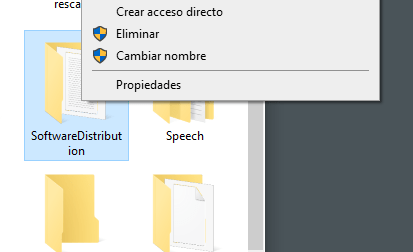
Reinicia Windows Update
Si la espera que te hemos mencionado antes se alarga y ves que no avanza a pesar de haber pasado horas y ves que la carpeta SoftwareDistribution no cambia de tamaño, ahí si es más probable que la descarga al 100 % con la actualización de Windows 11 se haya atascado.
Una posible solución pasa por reiniciar el servicio de Windows Update a ver si así se restablece el servicio y la descarga puede finalizar correctamente, para ello sigue estos pasos:
- Pulsa las teclas Windows + Q, escribe “servicios” y entra en dicha opción.
- A continuación, baja por la pantalla hasta que encuentres “Windows Update”, haz clic derecho sobre la opción y pulsa en “reiniciar”. Espera unos segundos y vuelve a entrar a Windows Update para ver si la descarga continúa atascada en el 100 % o ya avanza.
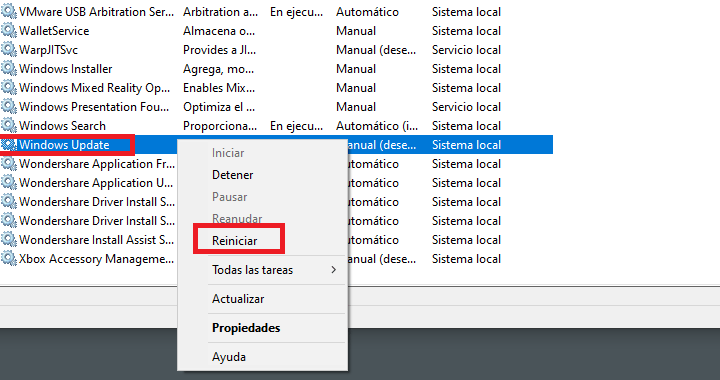
Ejecuta el solucionador de problemas
Otra posibilidad que puedes probar es el solucionador de problemas de Windows 10 para ver si así la descarga que se para en el 100 % con la actualización de Windows 11 prosigue correctamente. Sigue estos pasos:
- Pulsa las teclas Windows + Q, escribe “solucionador” y accede a la opción “solucionar otros problemas”.
- Ahora pulsa en “Windows Update” y luego en “ejecutar el solucionador de problemas”. Solo queda seguir los pasos del asistente y esperar a que se repare el problema para que la descarga finalice y salga del 100 %.
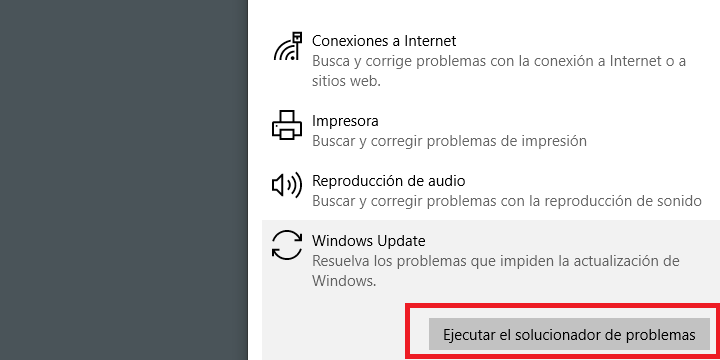
Con estas soluciones, la descarga atascada en el 100% en la actualización de Windows 11 debería quedar solventada definitivamente para que puedas instalar correctamente la nueva versión de Windows en tu ordenador. En cualquier caso, si ves que no hay forma de solucionarlo, siempre tienes la opción de hacer una instalación limpia de Windows 11 descargando su ISO.
- Descarga ISO de Windows 11
- Ver Comentarios




